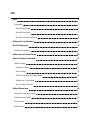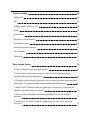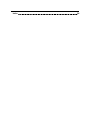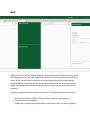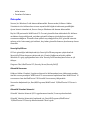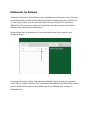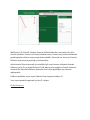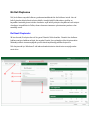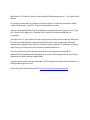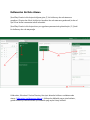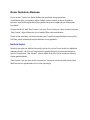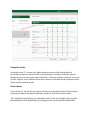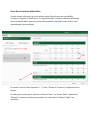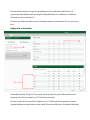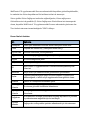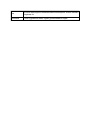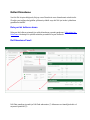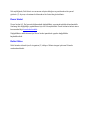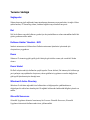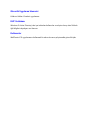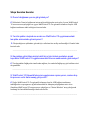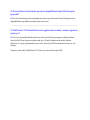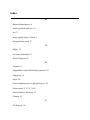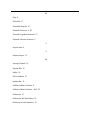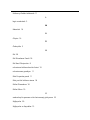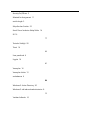Datapath WallControl 10 URM Kullanici rehberi
- Tip
- Kullanici rehberi

TOC
Giriş 4
Önkoşullar 5
SecurityOn/Off.exe 5
Güvenlik Sunucusu 5
Güvenlik Yönetimi İstemcisi 5
Kullanıcıları İçe Aktarma 6
Bir Rol Oluşturma 8
Rol Nasıl Oluşturulur 8
Kullanıcıları bir Role Atama 10
Duvar İzinlerinin Atanması 12
İzinlerin Seçimi 12
Varsayılan İzinler 13
Duvar İzinleri 13
Sınırlı Duvar İzinlerine Sahip Roller 14
Sağlayıcılar ve Kaynaklar 15
Duvar İzinleri Anahtarı 16
Rolleri Düzenleme 18
Role yeni bir kullanıcı atama 18
Rol Düzenleme Paneli 18
Duvar İzinleri 19
Rolleri Silme 19

Terimler Sözlüğü 20
Sağlayıcılar 20
Rol 20
Kullanıcı Hakları Yönetimi - KHY 20
Duvar 20
Duvar İzinleri 20
Windows® Active Directory 20
Güvenlik Sunucusu 20
Güvenlik Uygulama İstemcisi 21
KHY Veritabanı 21
Kullanıcılar 21
21
Sıkça Sorulan Sorular 22
S: Duvar'a bağlanamıyorum gibi görünüyor? 22
S: Yeni bir şablon oluşturdum ancak onu WallControl 10 uygulamasındaki
template sekmesinde göremiyorum? 22
S: Kaynakları görüntülemek için belirli bir rol için izinleri ayarladım ancak kaynaklar
WallControl 10 uygulamasındaki Sources sekmesinde görünmüyor? 22
S: WallControl 10 Güvenlik İstemcisi uygulamasını açamıyorum, sadece boş bir
pencere ve bir hata mesajı görüyorum? 22
S: Duvar İzinlerini düzenledim ancak bu değişikliklerin hiçbiri Rol'de kayda
geçmedi? 23
S: WallControl 10 Güvenlik İstemcisi uygulamasını kurdum, ancak uygulama
açılmıyor? 23

Giriş
WallControl 10 Güvenlik Yönetimi İstemcisi, Yöneticilerin belirli Kullanıcıları her bir duvar
için Rollere atamasına izin verir. Kullanıcılar, Windows® kullanıcı girişlerine göre Rollere
atanır. Roller, yalnızca belirli görevlerin bir duvarda yapılmasına izin verecek şekilde
yapılandırılabilir. Örneğin bir Kullanıcıya, bir duvarda kısıtlı erişime izin veren ancak bir
başka duvarda yalnızca önceden belirlenmiş yerleşimlerin açılmasına izin veren bir rol
atanabilir.
Uygulama, aşağıdaki Kullanıcı Hakları Yönetimi (KHY) görevlerini yapmanıza izin verir:
l Kullanıcıları, Windows® Active Directory'den veritabanına içeri aktarma.
l Rol oluşturma ve düzenleme.
l Sağlayıcılara, yerleşimlere ve kaynaklara, onlara belirli roller için erişim sağlayan

izinler atama.
l Duvarlara Rol atama.
Önkoşullar
Sunucu, bir Windows® etki alanına eklenmelidir. Bunun nedeni, Kullanıcı Hakları
Yönetiminin tüm kullanıcıların oturum açma kimlik bilgilerini edinmesi gerekliliğidir.
Ayrıca İstemci sistemleri de, Sunucu ile aynı Windows etki alanına eklenmelidir.
Boş bir USB portuna bir WallControl 10-Pro seri güvenlik cihazı takılmalıdır. Bir kullanıcı
veritabanı oluşturulduğunda, veritabanı güvenlik cihazının içinde bulunan özel seri
numaranıza bağlanır. Güvenlik cihazı çıkarılır veya değiştirilirse, KHY güvenlik istemcisi
açılmaz ve bir hata mesajı görüntülenir, bu yüzden güvenlik cihazının çıkarılmamış olması
önemlidir.
SecurityOn/Off.exe
KHY'nin güvenliğini etkinleştirmek için SecurityOnOff.exe programı çalıştırılmalıdır.
SecurityOnOff.exe dosyasını çalıştırmak için, Yönetici Haklarına sahip bir şekilde
Windows®'a giriş yaptığınızdan emin olun. SecurityOnOff.exe dosyasını bulun ve çift
tıklayın:
Program Files \WallControl 10\ Security Server\SecurityOnOff
Güvenlik Sunucusu
Kullanıcı Hakları Yönetimi, Uygulama İstemcisi'ni kullanmadan önce yüklenmesi gereken
özel bir sunucuya sahiptir. WallControl 10 sunucusunun başlatılması hem WallControl 10
sunucusunu hem de WallControl 10 Güvenlik Sunucusunu yükleyecektir.
Sunucuları başlatmak için, Start/All/Programs/WallControl 10/WallControl 10 Server'a
gidin
Güvenlik Yönetimi İstemcisi
Güvenlik Yönetimi İstemcisi (KHY uygulamasının kendisi) Sunucuya kurulmalıdır.
Güvenlik Yönetimi İstemcisini başlatmak için, Start/All Programs/WallControl
10/WallControl 10 Security Administration Client'a gidin

Kullanıcıları İçe Aktarma
Kullanıcılar, Windows® Active Directory'den veritabanına içe aktarılırlar. Active Directory,
bir etki alanındaki tüm etkin kullanıcılarla ilgili bilgilerin depolandığı yerdir. WallControl
10 User Import paneli, tüm alan adı kullanıcılarının listesini gösterir. Bu yöneticinin,
WallControl 10 sunucusu ve istemcisinin bulunduğu etki alanına erişimi olan kişilere
dayanan roller oluşturmasına olanak tanır.
Seçilen kullanıcıları içe aktarmak için User panelinde bulunan Open Import Users
simgesine tıklayın:
Potansiyel kullanıcıların listesi, User panelinde alfabetik sırayla (ön ada göre) gösterilir.
Panel, Kullanıcı Hakları Yönetimi (KHY) veritabanına aktarılabilir olan kullanıcıların listesini
gösterir. Belirli kullanıcılara hızlı bir şekilde erişmek için alfabetik açılır menüyü (1)
kullanabilirsiniz.

WallControl 10 Güvenlik Yönetimi İstemcisi ilk kez kullanırken, oluşturulan ilk rol bir
Yönetici olmalıdır. Yönetici rolü oluşturulduktan sonra, Yönetici aynı yöntemi kullanarak
gerekli operatör rollerini oluşturmaya devam edebilir. Sunucuda her duvar için Yönetici
Rolünün oluşturulması gerektiği unutulmamalıdır.
Administrator Role oluşturmak için öncelikle ilgili onay kutusunu tıklayarak listeden
kullanıcıyı seçin. Bu, şu anda Windows® etki alanına giriş yaptığınız Yönetici kullanıcısı
olmalıdır. Bu, daha fazla kullanıcı atamadan önce rolün geçerliliğini test etmenizi
sağlayacaktır.
Kullanıcı seçildikten sonra Import Selected User simgesine tıklayın (2).
User Import panelini kapatmak için oka (3) tıklayın.
Bir Rol Oluşturun

Bir Rol Oluşturma
Rol, bir kullanıcı veya bir kullanıcı grubuna atanabilecek bir dizi kullanıcı iznidir. Her rol
belirli görevler düşünülerek oluşturulabilir, örneğin belirli kullanıcıların girdiler ve
kaynaklar üzerinde görme imkanı olmalarını veya belirli yerleşim dosyalarına kısıtlı erişimi
olmalarını isteyebilirsiniz. Roller, ekran duvarınızı tamamen yönetmenize yardımcı olan
esnekliği sunar.
Rol Nasıl Oluşturulur
İlk kurulumda, ilk oluşturulan rol bir genel Yönetici Rolü olmalıdır. Yönetici tüm kullanıcı
haklarına erişim hakkına sahiptir; bu sayede Yönetici tüm müteakip rolleri oluşturacaktır.
Müteakip rollerin tamamı aşağıda ayrıntılı olarak açıklandığı şekilde oluşturulur.
Rol oluşturmak için Windows® etki alanında administrator olarak oturum açtığınızdan
emin olun.

WallControl 10 Güvenlik Yönetimi İstemcisindeki Roles sekmesini açın (1) ve Create Role'a
tıklayın.
Bu örnekte, kontrol eden bir yönetici rolü oluşturuluyor, bu nedenle Görünen ad olarak
"Head Administrator" girildi (2). Görünen ad girmek zorunludur.
Görünen adın altında, Rolün kısa bir açıklamasını oluşturmak için bir çizgi bulunur (3). Bu
Rol, Yönetici Rolü olacağı için "Herşeye Erişim" eklendi. Bir açıklama eklemek de
zorunludur.
Dayandır işlevi (4), yeni rollerin önceden oluşturulmuş Rolleri temel almasına olanak tanır.
Bu, Rollerin izinleri benzer olduğunda zaman kazandırır. Açılır listeden yeni Rolünüzü
dayandırmak istediğiniz Rolü seçin ve ardından uygula simgesini (5) tıklayarak uygulayın.
Daha sonra yeni Rolünüz için Duvar İzinlerini düzenleyebilirsiniz.
Yeni oluşturulan her Rol bir duvara atanmalıdır, bunu yapmak için açılan oku (6)
kullanarak Rolü ilişkilendirmek istediğiniz duvarı seçin. Rolün atandığı duvar, açılır listeyi
kullanarak istediğiniz zaman değiştirilebilir.
Uygulama penceresinin sağ alt tarafındaki "SAVE" düğmesine tıklayın; Role oluşturulur ve
Roles panelinde görünür olur.
Role şimdi Duvar İzinleri atanmalıdır. (Duvar İzinlerinin Atanmasına bakınız)

Kullanıcıları bir Role Atama
Şimdi Baş Yönetici rolü oluşturulduğuna göre, (3) bir kullanıcıyı bu role atamanız
gerekiyor. Oluşturulan ilk rol olduğu için kendinizi bu role atamanız gerekecek, bu da rol
için Duvar İzinleri vermenize imkan verecektir.
Şimdi Baş Yönetici rolü oluşturulmuş ve uygulama penceresinde gösterilmiştir (3). Şimdi
bir kullanıcıyı bu role atayacağız:
Kullanıcıları, Windows® Active Directory'den içeri aktarılan kullanıcı veritabanından
atayın. (Kullanıcıları İçe Aktarmaya bakınız). Kullanıcılar alfabetik sıraya göre listelenir,
gerekli kullanıcıyı hızlıca bulmak için alfabetik aşağı açılan listeyi kullanın.

Rol için bir kullanıcı seçmek amacıyla, users name (1) yanında bulunan onay kutusuna
tıklayın, seçildiği zaman kullanıcı "Selected for Assignment" panelinde görünecektir (2).
Kullanıcıları daha sonraki rollere atarken birden çok kullanıcı seçilebilir, ancak bu örnekte
Baş Yönetici rolü için yalnızca bir kullanıcı seçilecektir.
Seçilen kullanıcının şimdi belirli bir role atanması gerekiyor, yukarıdaki örnekte yalnızca
bir rol oluşturulmuştur (3). Oluşturulan tüm roller, rolün ilişkilendirildiği duvarla birlikte
bu panelde görüntülenir.
Kullanıcıyı role atamak için, rol gösterimine tıklamanız yeterlidir ve sol üst köşede rolün
seçildiğini gösteren bir işaret belirir. Rolün solunda, tıklandığında rolle ilgili bilgilerle "Role
Properties" panelini dolduran bir bilgi düğmesi (4) bulunur.
Kullanıcı atandıktan sonra Save'e (5) tıklayın ve kullanıcı "Assigned Users" panelinde
görünecektir. Bu role atama yapılması şimdi tamamlanmıştır.
Kullanıcıyı Rolden kaldırmak için, Assigned Users Paneli'nde Kullanıcı'nın işaretini kaldırın
ve Save'e (5) tıklayın
Şimdi kullanıcı Role atanmış olduğundan, izinlerin de Role atanması gerekir. (Duvar
İzinlerinin Atanmasına bakınız)

Duvar İzinlerinin Atanması
Duvar İzinleri, Yönetici'nin Roller/Kullanıcılar tarafından hangi görevlerin
yürütülebileceğini yönetmesini sağlar. Rollerin yalnızca belirli yerleşim dosyalarını
açmasını veya belirli sağlayıcılara veya girdilere erişmesini sağlamak için kısıtlamalar
koyulabilir.
Oluşturulan ilk rol olan "Baş Yönetici" rolü tüm "Duvar İzinlerine" sahip olmalıdır, böylece
"Baş Yönetici" diğer kullanıcılar için müteakip Roller oluşturabilecektir.
Duvar İzinleri atamaları, rol oluşturulurken yani Create Role paneli kullanılınca veya Rol,
Edit Role paneli kullanılarak oluşturulduktan sonra yapılabilir.
İzinlerin Seçimi
Mümkün olan pek çok dizilim bulunduğu için her bir rol için Duvar İzinleri'nin dikkatlice
atanması önerilir. Her Rol için hangi izinlerin gerekli olduğunu önceden planlamak en
iyisidir. Örneğimizde, "Baş Yönetici" rolünü izledik. Role, tüm Duvar İzinlerinin atanmış
olması gerekmektedir.
"Baş Yönetici" rolü için tüm izinleri seçmek için, Varsayılan izinler de dahil olmak üzere
Wall Permissions panelindeki tüm kutuları işaretleyin.

Varsayılan İzinler
Varsayılan izinler (1), duvara yeni öğeler eklenecek olursa rolleri düzenlemek için
harcanacak zamandan tasarruf etmek için tasarlanmıştır. Örneğin, yukarıdaki resimde
Sağlayıcılar için tüm Varsayılan ayarlar seçilmiştir. Varsayılan ayarların seçilmesi, sunucuya
yeni bir Sağlayıcı türü kurulacak olursa duvar izinlerinin otomatik olarak varsayılan ayarlar
olarak seçilmesi anlamına gelir.
Duvar İzinleri
Duvar İzinleri (2), her bir Rol için çalışma sınırlarının ne olduğunu belirler. Belirli yerleşim
dosyalarını yüklemek veya belirli şablonları açmak bir Role özel işlemler olabilir.
"All"ı seçtiğinizde gruptaki her izin seçilecektir, belirli izinler için istediğiniz gibi seçimleri
kaldırabilirsiniz ancak değişikliklerin yürürlüğe girmesi için kaydetmeniz gerekecektir.

Sınırlı Duvar İzinlerine Sahip Roller
Yönetici olarak, kullanıcılar için sınırlı izinlere sahip Roller oluşturmanız gerekebilir.
Örneğin, bir operatörün WallControl 10 uygulamasındaki Templates sekmesini kullanarak
belirli duvarlarda belirli şablonları göstermesi gerekebilir. Aşağıdaki örnek, izinlerin nasıl
atanabileceğini göstermektedir:
Bu örnekte "Kontrol Odası Operatörü 1" (3) Rolü, "Blueprint" Duvarına (4) bağlanma iznine
sahiptir.
Bu özel göreve verilen görev, kullanıcının Kontrol Odası 1 ve Kontrol Odası 3 şablonlarını
"Blueprint" duvarına sürüklemesini gerektirir, bu nedenle bu iki şablona "Apply" izni
verilmiştir.

Bununla birlikte kullanıcı bu görevi gerçekleştirmek için, şablonları WallControl 10
uygulamasındaki Şablon sekmesinde görüntüleyebilmelidir, bu nedenle bu iki şablonu
Görüntüleme izni verilmiştir (5).
Bu Duvar için başka bir şablon mevcut olmasına rağmen, bu şablon bu Rol için görünmez
kalır.
Sağlayıcılar ve Kaynaklar
Yukarıdaki örnekte, "Blueprint" Duvarında Vision girişlerinin görüntülenmesini kontrol
etmek için bir Giriş Koordinatörü (6) Rolü oluşturulmuştur.
Bu role, sisteme kurulu olan Vision Sağlayıcısını (7) kullanarak Vision girişlerini duvara
Uygulayabilmesine olanak veren izinler verildi. Bununla birlikte, bu role atanan kullanıcılar

WallControl 10 uygulamasındaki Sources sekmesindeki kaynakları görüntüleyebilmelidir,
bu nedenle tüm Vision kaynaklarına Görüntüleme izinleri de atanmıştır.
Vision girdileri Vision Sağlayıcısı tarafından sağlandığından, Vision sağlayıcısını
Görüntüleme izni de gereklidir (8). Vision Sağlayıcısını Görüntüleme izni atanmayacak
olursa, kaynaklar WallControl 10 uygulamasındaki Sources sekmesinde görünmez olur.
Tüm izinlerin atanması tamamlandığında "SAVE"e tıklayın.
Duvar İzinleri Anahtarı
İzin Açıklama
Varsayılan Gruba yeni eklemelere otomatik olarak varsayılan izinler ekle.
Tümü Gruptaki tüm izinleri seç. (Varsayılan izinler hariç).
Kaynak Ekle Sources sekmesine yeni kaynak ekle
Uygula Duvara bir öğeyi uygula, örneğin Template/Layout/Source.
Bağlan Bir duvara bağlanma yetisi.
Oluştur yeni templates/layouts/walls oluşturma yetisi
Sil
WallControl 10 uygulamasından Providers/wall/templates/layouts
silme izni
Masaüstü Seçili duvar için masaüstü ekran görüntüsünü görüntüleme.
Keşfet
Uygulama başlatıldığında seçili duvarları keşfedin. Keşfetme izni
atanmadığında, o belirli rol için uygulamada duvar görünür olmaz.
Düzenle Şablon ve Yerleşimleri düzenleme yetisi.
Güvenliği
Düzenle
Bir duvarın güvenlik özelliklerini düzenleme.
Kaynağı
Düzenle
Bir kaynağın özelliklerini, uygulamanın Sources sekmesinde
düzenleme.
Değiştirme
Bir kullanıcının duvarda görüntülenen kaynağı taşımasını ve yeniden
boyutlandırmasını sağlamak için bu izni atayın.
Yeniden
Adlandır
Sağlayıcıları ve Kaynakları yeniden adlandırmak için izin atanması.

Ara
Bir rolün arama işlevini kullanabilmesini etkinleştirme. Arama etiketleri
oluşturma vb.
Görüntüle Rolün uygulamada belirli öğeleri görüntülemesini sağlar.

Rolleri Düzenleme
Yeni bir Rol oluşturulduğunda, ihtiyaç varsa Yöneticinin onu düzenlemesi mümkündür.
Örneğin yeni sağlayıcılar/girdiler yüklenmiş olabilir veya bir Rol için izinleri yükseltme
gereksinimi olabilir.
Role yeni bir kullanıcı atama
Role yeni bir kullanıcı atamak için rolde düzenleme yapmak gerekmez. Kullanıcıları bir
Role Atama'da detaylı bir şekilde anlatılan prosedürün aynısı kullanılır.
Rol Düzenleme Paneli
Edit Role paneline girmek için Edit Role sekmesine (1) tıklamanız ve istendiğinde bir rol
seçmeniz yeterlidir (2).

Rol seçildiğinde, Rolü kimin ve ne zaman oluşturulduğunu ayrıntılandıran bir panel
görünür (5). Ayrıca, role atanan kullanıcıların bir listesi de görüntülenir.
Duvar İzinleri
Duvar İzinleri (4), Rol sorumluluklarındaki değişiklikleri yansıtacak şekilde düzenlenebilir.
Herhangi bir değişikliğin yapılabilmesi için bir rol seçilmelidir. Duvar İzinlerini tahsis etme
konusunda bilgi burada bulunabilir.
Değişikliklerin etkili olması için Duvar İzinleri panelinde yapılan değişiklikler
kaydedilmelidir.
Rolleri Silme
Rolü listeden silmek için sil simgesine (3) tıklayın. Delete simgesi yalnızca Düzenle
modunda etkindir.

Terimler Sözlüğü
Sağlayıcılar
Video duvarına girdi sağlamak üzere tasarlanmış donanım veya yazılımlar, örneğin: Video
çekim kartları, IP Streaming cihazı, Uzaktan bağlantı veya İnternet tarayıcısı.
Rol
Rol, bir kullanıcı veya bir kullanıcı grubu için oluşturulabilen ve onlara atanabilen belirli bir
görev grubuna verilen addır.
Kullanıcı Hakları Yönetimi - KHY
İzinlerin atanması ve Kullanıcıların Rollerine atanması işlemlerini yönetmek için
oluşturulmuş uygulama.
Duvar
Video ve IP streaming gibi çeşitli girdi türleriyle görüntüler sunan çok monitörlü Video
duvarı.
Duvar İzinleri
Bir Rolü oluşturmak için kullanılan çeşitli ayarlar. Duvar İzinleri, Rol atanmış bir kullanıcıya,
yeni yerleşim veya şablonlar oluşturma, duvar girdilerini uygulama ve onları değiştirme
gibi çeşitli işlevlere erişim olanağı tanır.
Windows® Active Directory
Windows® etki alanı ağındaki tüm kullanıcıları ve bilgisayarları yetkilendiren ve
doğrulayan bir etki alanı denetleyicisi. Bir ağdaki kullanıcılar hakkındaki bilgileri yönetir ve
saklar.
Güvenlik Sunucusu
Güvenlik Uygulama İstemcisi'ne atanmış bir Sunucu. Güvenlik Sunucusu, Güvenlik
Uygulama İstemcisini kullanmadan önce yüklenmelidir
Sayfa yükleniyor...
Sayfa yükleniyor...
Sayfa yükleniyor...
Sayfa yükleniyor...
Sayfa yükleniyor...
Sayfa yükleniyor...
Sayfa yükleniyor...
-
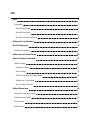 1
1
-
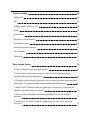 2
2
-
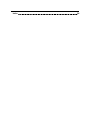 3
3
-
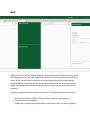 4
4
-
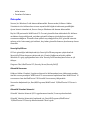 5
5
-
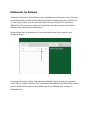 6
6
-
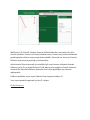 7
7
-
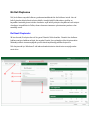 8
8
-
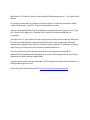 9
9
-
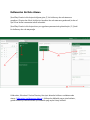 10
10
-
 11
11
-
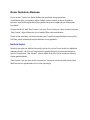 12
12
-
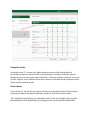 13
13
-
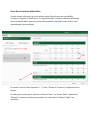 14
14
-
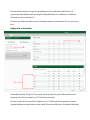 15
15
-
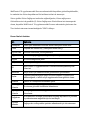 16
16
-
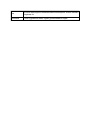 17
17
-
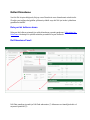 18
18
-
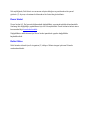 19
19
-
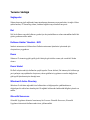 20
20
-
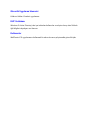 21
21
-
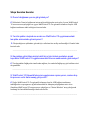 22
22
-
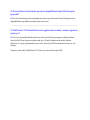 23
23
-
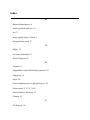 24
24
-
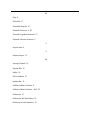 25
25
-
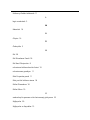 26
26
-
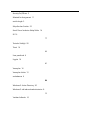 27
27
Datapath WallControl 10 URM Kullanici rehberi
- Tip
- Kullanici rehberi
İlgili makaleler
-
Datapath WallControl 10 Kullanici rehberi
-
Datapath VSN400 Hızlı başlangıç Kılavuzu
-
Datapath VSNMicro 600 Hızlı başlangıç Kılavuzu
-
Datapath Aetria Veri Sayfası
-
Datapath WallControl 10 Veri Sayfası
-
Datapath WallControl 10 Milestone XProtect Veri Sayfası
-
Datapath WallControl 10 Milestone XProtect Veri Sayfası
-
Datapath Quant Veri Sayfası